WordPress Ücretsiz Yedekleme Eklentileri Karşılaştırması
Yayınlanan: 2021-02-10Neyse ki, WordPress deposundan indirilebilen bir sürü eklenti ile WordPress web sitenizi yedeklemek hiç bu kadar kolay olmamıştı. Maliyet bazen kullanıcıların web sitelerini yedeklememeyi seçmelerinin nedeni olarak gösteriliyor, bu nedenle bu yedekleme eklentileri derlemesinde, oradaki ücretsiz WordPress yedekleme seçeneklerine bakacağız.
Yedeklemeler Neden Önemlidir?
WordPress web sitenizi yedeklemek kesinlikle gereklidir! Daha önce bir web sitesinde çalışıyorsanız ve bir şeyler ters gittiyse, basit bir hatanın veya bir eklenti, tema veya sunucu düzeyindeki bir hatanın ne kadar zarara yol açabileceğini anlayabilirsiniz. Sebep ne olursa olsun, sağlam bir WordPress yedeğine sahip olmamanın sonuçları önemli olabilir.
WordPress web sitenizi yedeklemek çok önemli olmasına rağmen, birçok kişi maalesef yine de yedekleme yapmaktan kaçınmayı tercih ediyor. Ne yazık ki, bir yedeğin belki de iyi bir fikir olabileceğinin farkına varıldığında normalde artık çok geçtir!
Web sitenizi yedeklemiyorsanız, bu makaleyi okuduğunuzdan emin olun ve ardından WEB SİTENİZİ YEDEKLEYİN!
Hepsi Bir Arada WP Geçişi
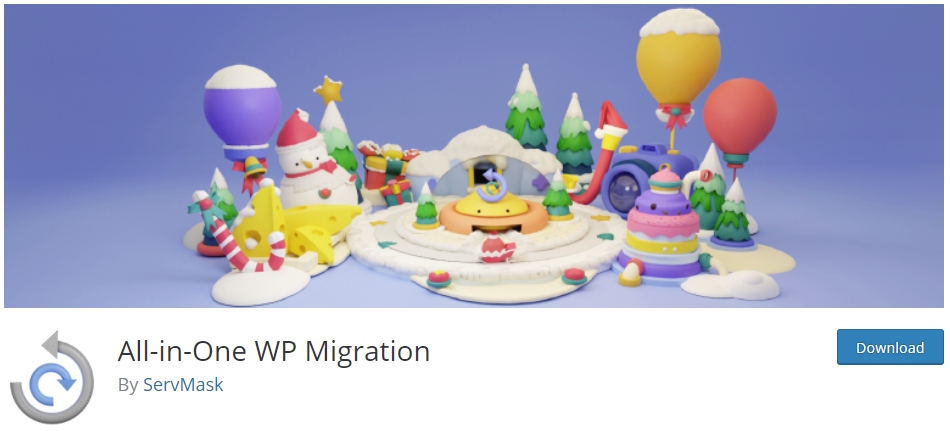
Yazma sırasında 3 milyondan fazla aktif kurulumla en popüler WordPress yedekleme eklentilerinden biriyle başlayacağız. All-in-One WP Migration (AIOWPM), web sitenizi hızlı ve kolay bir şekilde yedeklemek için kullanılabilecek harika araçlar sağlar. Elbette, eklenti web sitesi geçişi düşünülerek tasarlanmıştır, ancak sonuç aynıdır… web sitenizin güvenlik için indirilebilen eksiksiz bir yedeği. Nasıl olduğunu görelim.
All-in-One WP Migration'ı Kullanma
Kurulum ve aktivasyondan hemen sonra soldaki menüde AIOWPM'nin göründüğünü göreceksiniz. 'Dışa Aktar' alt menüsüne tıkladığınızda, web sitenizin uygun bir dışa aktarımını yapılandırmak için kullanılabilecek bir dizi ayar göreceksiniz.
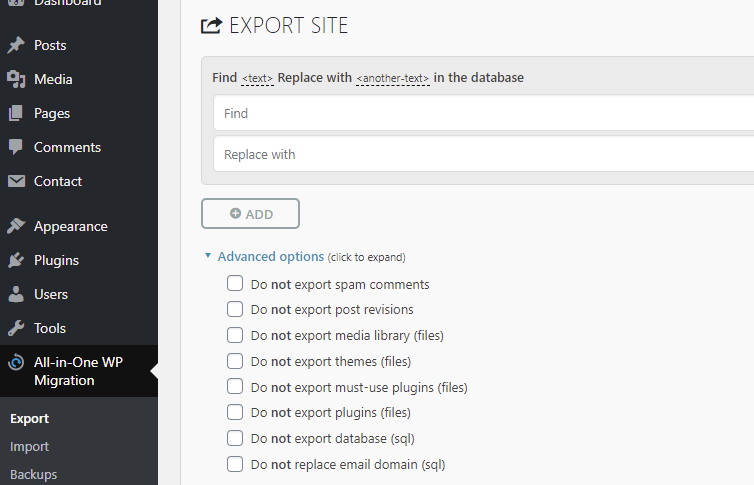
Sayfayı aşağı kaydırdığınızda, dışa aktarılan web sitesi arşivinizin hedefini belirlemenize olanak tanıyan yeşil bir menü göreceksiniz. Açık seçim 'Dosya'dır, bu da dışa aktarımı doğrudan bilgisayarınıza indirebileceğiniz ve oradan istediğiniz yerde saklamak için saklanabileceğiniz anlamına gelir.
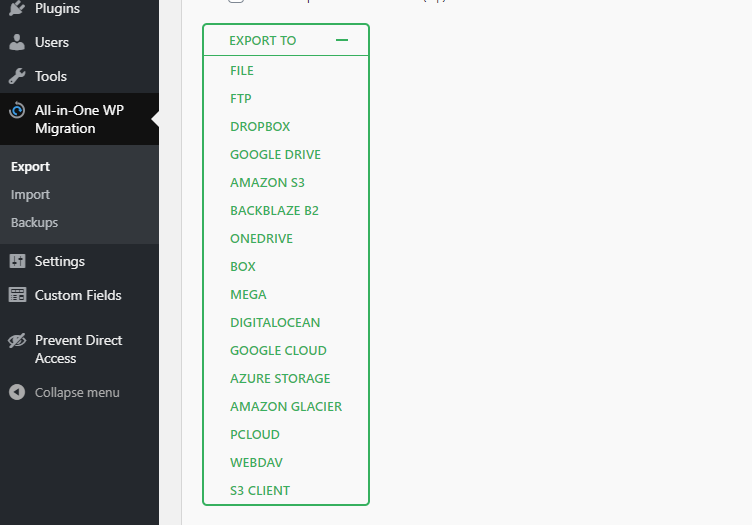
Web sitenizi geri yüklemeniz gerekirse, tek yapmanız gereken 'İçe Aktar' menüsüne gitmek. Buradan yedekleme arşivinizi içe aktarabilirsiniz. İsterseniz geri yükleme işlemini başlatmak için bir kısayol işlevi görebilecek önceki yedeklemelerin bir listesini göreceksiniz. Ayrıca bu yedekleme arşivlerini bu alandan indirebilir veya silebilirsiniz.
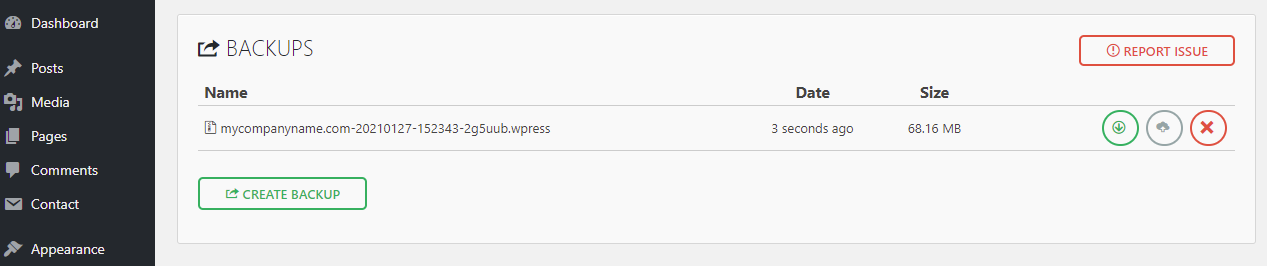
All-in-One WP Migration'ın bu kadar popüler olması şaşırtıcı değil. Kullanımı kolay ve ücretsiz bir WordPress yedekleme eklentisidir!
BackWPup – WordPress Yedekleme Eklentisi
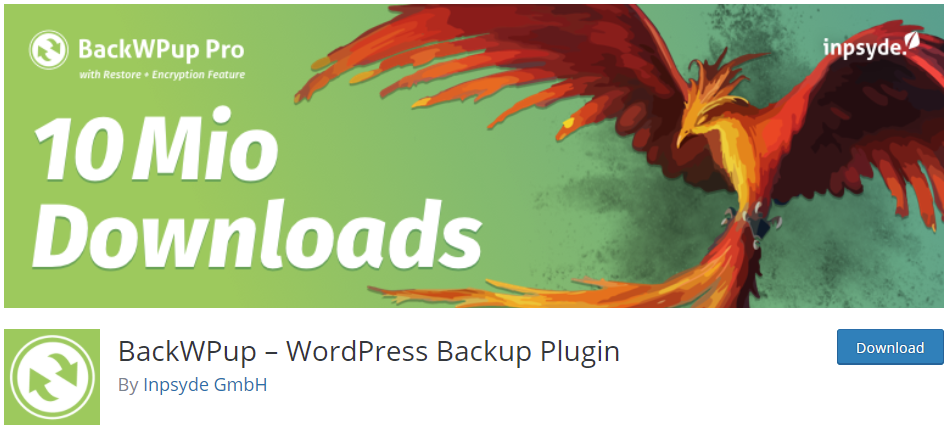
BackWPup eklentisi, WordPress web sitenizi yazarken 700.000 indirme ile yedeklemek için popüler bir seçimdir. All-in-One WP Migration'ın aksine, BackWPup'un tek odak noktası, web sitenizin Dropbox ve Amazon S3 dahil olmak üzere seçtiğiniz bir depolama konumuna gönderilebilecek bir yedekleme arşivi oluşturmaktır.
BackWPup'ı kullanma
BackWPup'u indirip yükledikten sonra, WordPress Yöneticinizin sol menüsünde görünen eklenti menüsüne gidin.
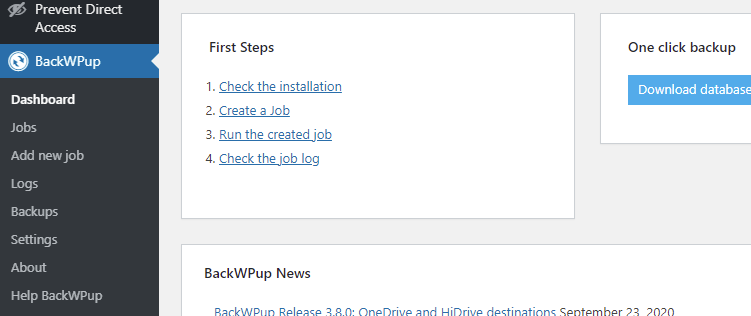
BackWPup, sitenizi yedeklemeye başlamanıza yardımcı olacak organize bir kontrol paneli sağlar. Ana hatlarıyla belirtilen 'İlk adımları' takip edebilir ve hatta 'Tek tıklamayla yedekleme' seçeneğinden yararlanabilirsiniz. Ayrıca, takılırsanız yardımcı olacak bazı eğitici videolar da bulacaksınız.
İhtiyacınız olan ayarların çoğunu 'Yeni iş ekle' alt menüsünde bulabilirsiniz. Burada, planlanan zamanlarda çalışacak ve seçtiğiniz dosyaları içeren bir yedekleme gerçekleştirecek yedekleme 'işleri' oluşturabilirsiniz.
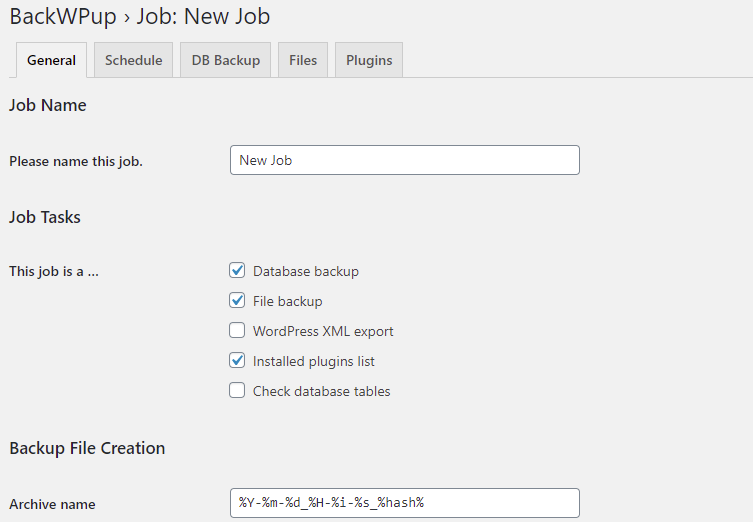
Yedekleme arşivine dahil edilecek içeriğin türü, bu arşive ne ad verileceği ve veritabanının bütünlük kontrolünden geçmesini isteyip istemediğinizle ilgili ayarları değiştirmek için 'Genel' sekmesine tıklayın. Yedeklemenin hedefini de seçebilirsiniz - bu, bir dahili (sunucu) hedefi veya harici bir (Amazon S3 gibi) olabilir. Tüm bunlara ek olarak, web sitenizin yedeklemelerini takip etmenizi sağlayan yedekleme günlüklerinin gönderileceği bir e-posta ekleyebilirsiniz.
Zamanlama sekmesinde, yedekleme görevinin ne zaman yürütüleceğini belirleyebilirsiniz. Servislerini kullanıyorsanız, EasyCron ile bir entegrasyon da kurabilirsiniz.
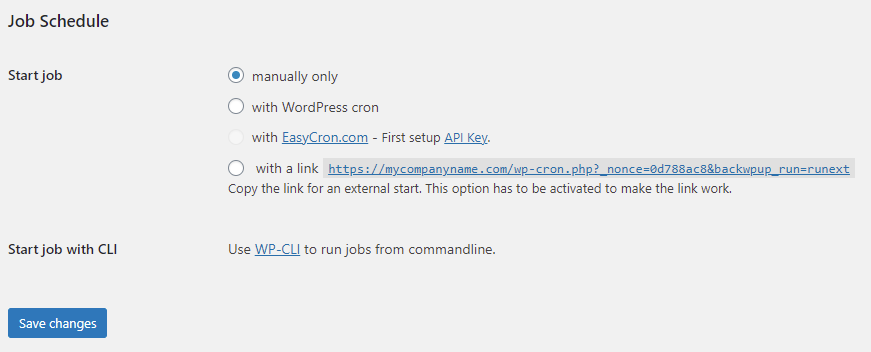
DB Yedekleme sekmesi, tabloları veritabanı yedeklemesinden çıkarmanıza ve arşivin adını ve sıkıştırma düzeyini ayarlamanıza olanak tanır. Aynı şey, temalar, eklentiler, dosyalar veya klasörlerden nelerin dahil edileceği/hariç tutulacağı üzerinde büyük kontrole sahip olduğunuz Dosyalar sekmesi için de geçerlidir. Yedeklemek için ekstra klasörler bile ekleyebilirsiniz.
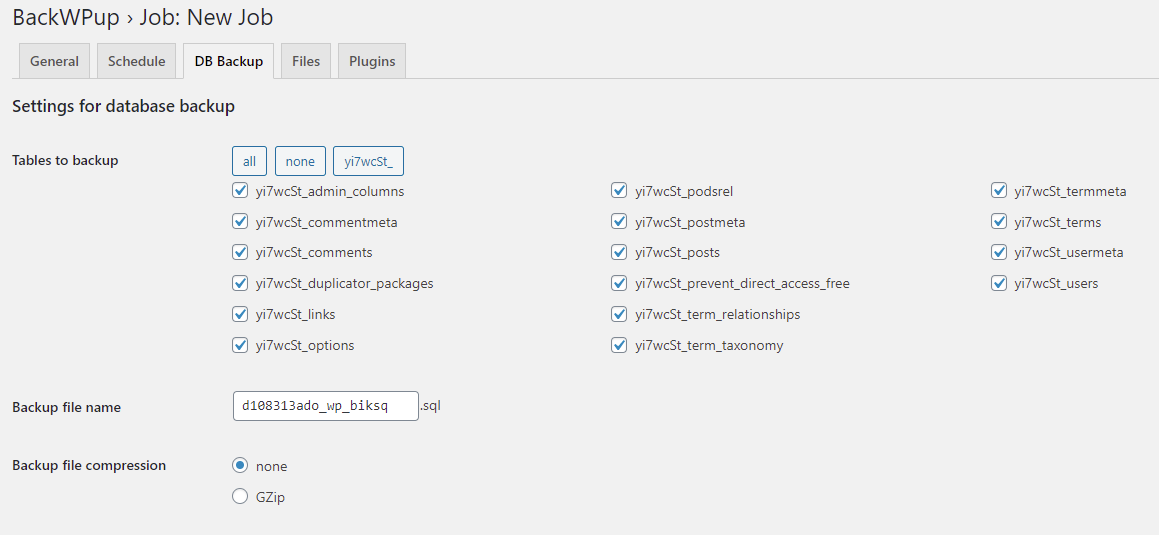
Ayarlar bölümlerinde, yedekleme denemelerinin sayısını (yedekleme hatası durumunda), yürütme süresini, koruma anahtarını ayarlayabilir ve sunucu yükünü azaltmak için sürece kısa duraklamalar ekleyebilirsiniz.
Teksir – WordPress Geçiş Eklentisi
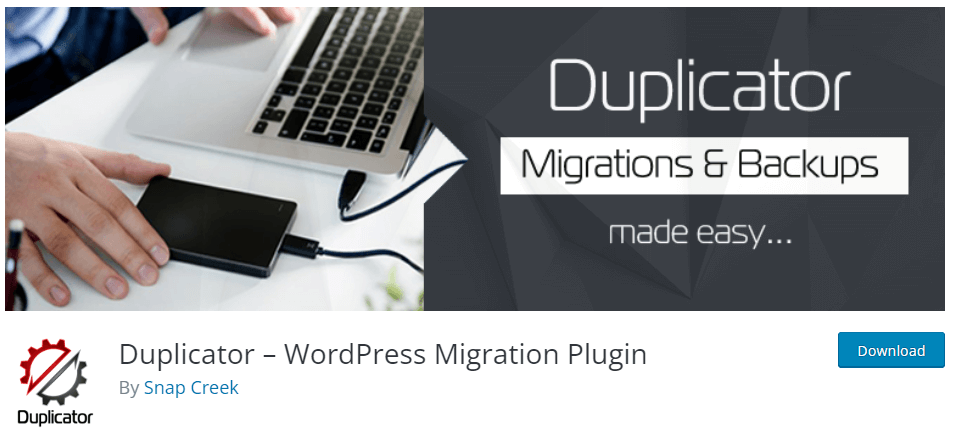
Şaşırtıcı 20 milyon indirme ile Duplicator, WordPress web sitelerini hem yedeklemek hem de taşımak için oldukça popüler bir eklentidir. 1+ milyon yükleme ile denemeye değer, güvenilir bir çözüm sunar.
Çoğaltıcıyı Kullanma
Eklentiyi yükledikten sonra, sol menü kenar çubuğundaki Çoğaltıcı menüsü altındaki Ayarlar alt menüsüne gidin. Burada, ilk eklenti yapılandırmasında size rehberlik edecek bazı sekmeler bulacaksınız.
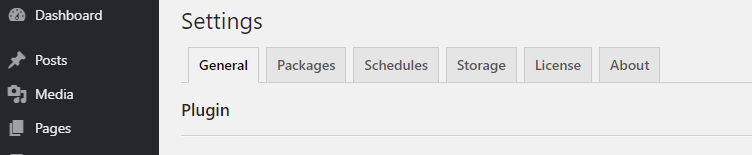
Size açık olan birkaç seçenek var ve her şeyi istediğiniz gibi ayarlamak için birkaç dakikanızı ayırmanız gerekecek. Çoğaltıcı oldukça gelişmiş bir eklentidir ve seçenekler arasında, eksik olan yedekleri (Çoğaltıcı'da 'paketler' olarak bilinir) silme, dışa aktarma paketi oluşturmadan önce arşiv taramasını atlama ve Çoğaltıcı ile temanız arasında JavaScript ve CSS çakışmalarını önleme gibi şeyler bulunur. diğer eklentiler.

'Paketler' sekmesi, web sitenizi gerçekten yedeklemek için gideceğiniz sekmedir. Buna tıklayın ve ardından bu yedeği (veya Paketi) oluşturma sürecini başlatmak için sağdaki 'Yeni' düğmesine tıklayın.
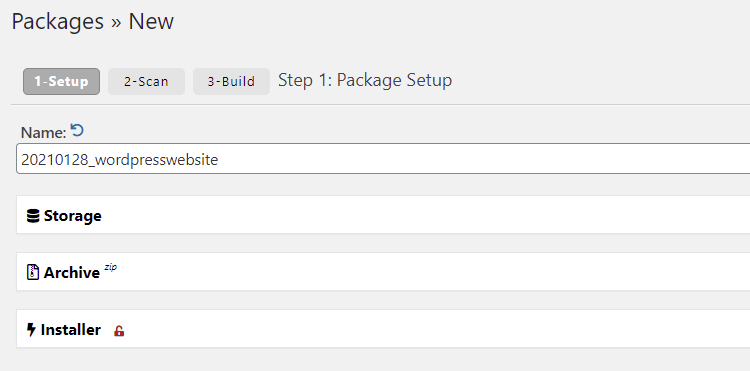
Adımları izleyin ve bir 'Yükleyici' dosyası ve bir 'Arşiv' dosyası elde edeceksiniz. Her ikisini de indirin ve gerektiğinde sitenizi geri yüklemek için her ikisine de ihtiyacınız olacağından güvenli bir yerde saklayın.
UpdraftPlus
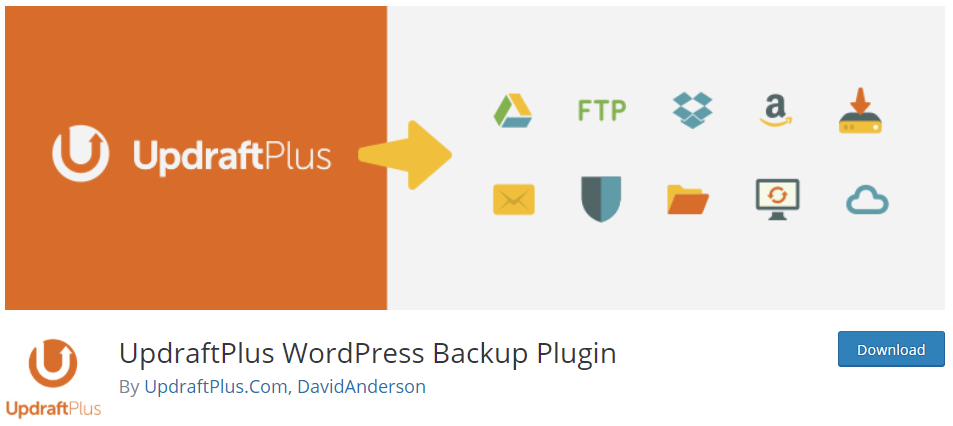
UpdraftPlus, WordPress deposundaki en popüler yedekleme eklentilerinden biridir. Yedeklemeler için çok sayıda depolama seçeneği sunar ve yedekleme sürecini otomatikleştirmeye yardımcı olacak bazı güçlü özelliklerle birlikte gelir. Nasıl kullanılacağına bir göz atalım.
UpdraftPlus'ı Kullanma
Lütfen eklentiyi etkinleştirdikten sonra bunun için ayrı bir yönetici menüsü olmadığını unutmayın. Bunun yerine, sol WordPress Yönetici menüsünden 'Ayarlar > UpdraftPlus' seçeneğine giderek eklentiyi yapılandırabilirsiniz.
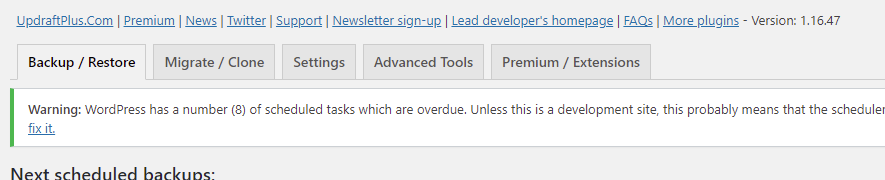
Updraft sayfasını açtığınızda, eklentiyi kontrol eden bir dizi sekme göreceksiniz. Buradan, hem veritabanı hem de dosya yedeklemesini zamanlamak, uzak depolama seçeneğinizi belirlemek (Updraft, AWS S3 gibi çok çeşitli üçüncü taraf depolama hizmetlerine yedekleme yapmanızı sağlar) ve çok daha fazlası dahil olmak üzere çeşitli şeyler yapabilirsiniz. Hata Ayıklama modunu etkinleştirebileceğiniz, arşivi parçalara ayırabileceğiniz, yerel yedeklemeleri silebileceğiniz, yedekleme dizinini ayarlayabileceğiniz, SSL sertifikası kullanımını kontrol edebileceğiniz ve eklentinin otomatik güncellemelerini yapabileceğiniz bazı Gelişmiş ayarlar da vardır.
Yedekle/Geri Yükle sekmesinde mavi 'Şimdi Yedekle' düğmesine basarak hızlı bir yedekleme alabilirsiniz. Bu, veritabanının yedeklenip yedeklenmeyeceği de dahil olmak üzere bu yedekleme için bazı seçenekler sunan bir açılır pencere açacaktır.
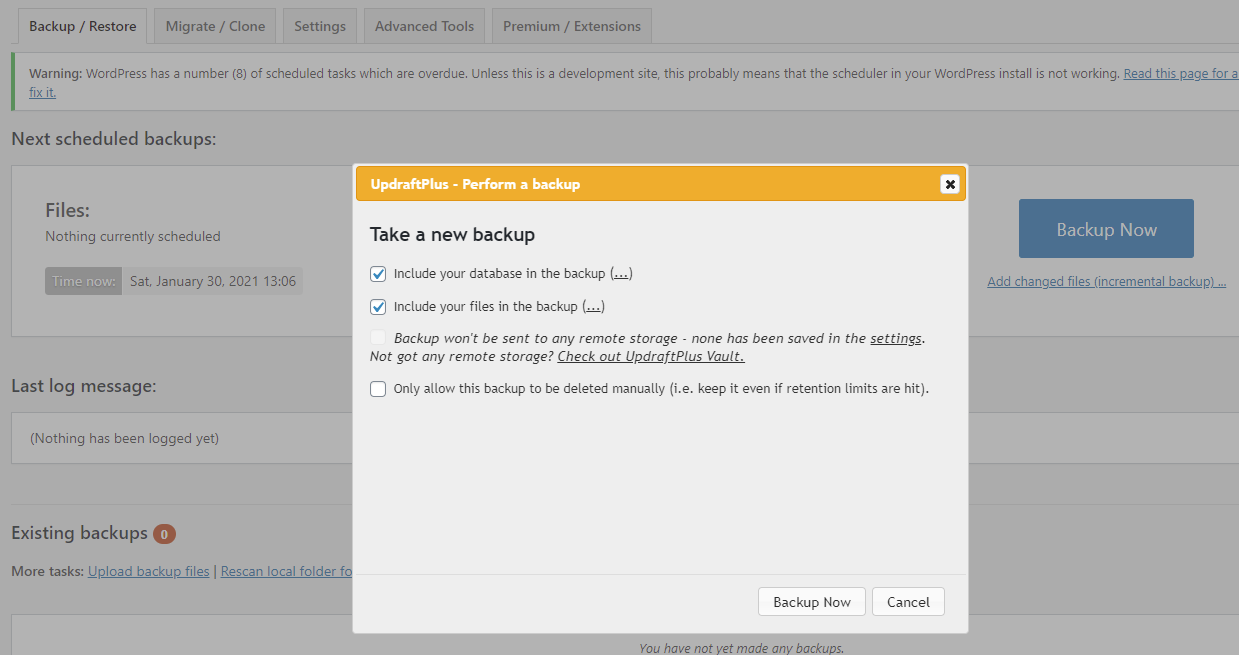
Dilerseniz web sitenizi taşımak veya klonlamak için UpdraftPlus'ı da kullanabilirsiniz. Çok yönlü ve bakımlı bir eklentidir ve bir göz atmaya değer.
XKloner
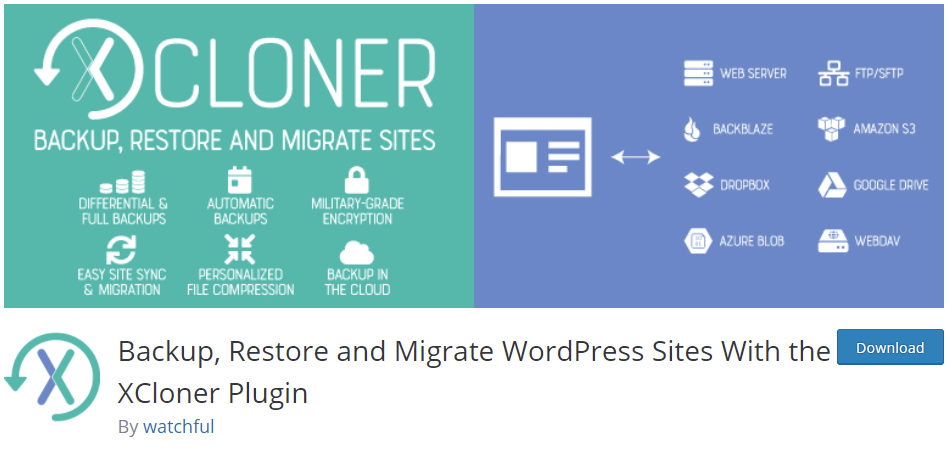
Xcloner, daha az bilinen bir WordPress yedekleme eklentisidir, ancak yine de görülmeye değer bir eklentidir. UpdraftPlus ile ortak olarak, yedeklerinizi Dropbox, AWS ve Google Drive gibi site dışı konumlara göndermeyi seçebilirsiniz. Yedeklemeler manuel olarak başlatılabilir veya planlanabilir, bu da manuel olarak almayı unutursanız yedeklemelerinizin güncelliğini yitirmesini önlemeye yardımcı olur.
XCloner'ı kullanma
Eklentiyi kurduktan sonra, sol taraftaki Yönetici menüsündeki 'Site Yedekleme' menü öğesine gidin. Öne çıkardığımız eklentilerin çoğuyla ortak olarak, yedekleme programlarından yedeklemeleriniz için şifreleme seçeneklerine kadar her şeyi yapılandırmanıza izin veren önemli bir dizi seçenek sunulur.
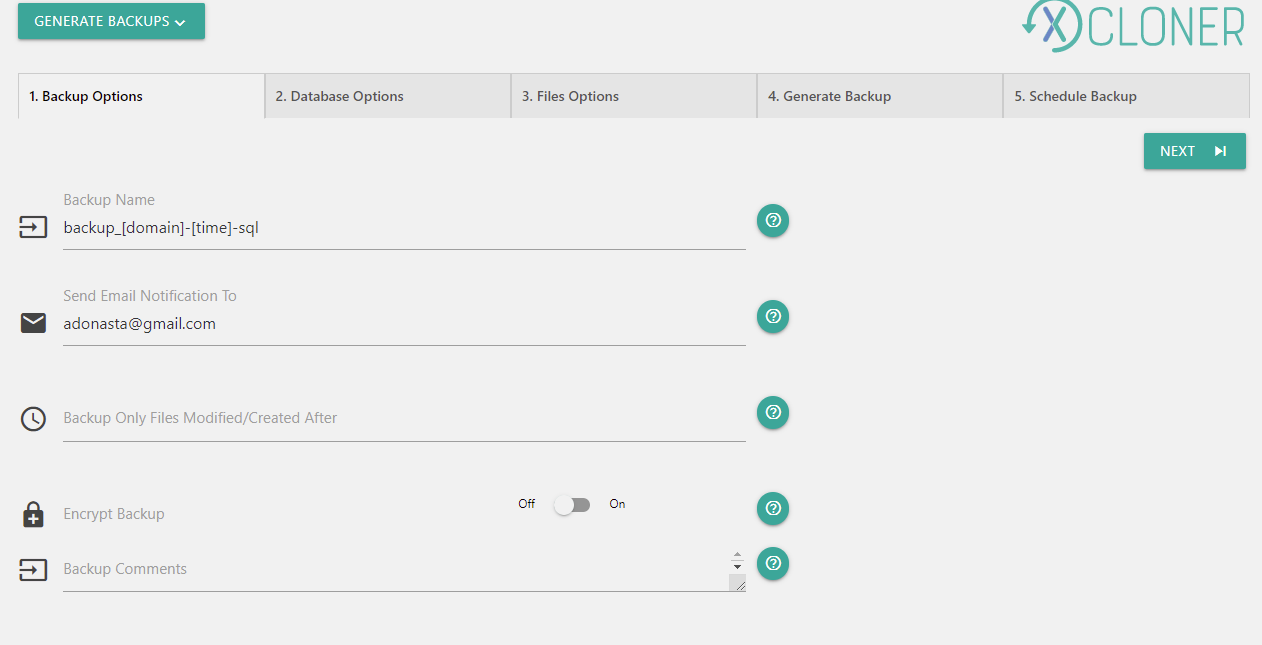
Neyse ki, sadece sitenizi kırmak ve yedeğini almak istiyorsanız, bunu çeşitli ayarlara derinlemesine dalmak için fazla zaman harcamadan yapabilirsiniz. Bunu yapmak için, 'Yedekleme Oluştur' alt menü öğesine gidin. Web sitenizin başarılı bir yedeğini almak için tamamlamanız gereken tüm çeşitli aşamalarda size yol gösterecek adım adım bir yedekleme sihirbazı göreceksiniz. Gerçekten iyi çalışıyor ve yedeklemenizin nasıl çalışacağını yapılandırmanız için size gerçek zamanlı fırsat sunuyor.
Tamamlanan yedeklemeler, 'Yedeklemeleri Yönet' alanında görüntülenebilir ve Geri Yükleme bölümünde, geri yükleme işleminde ilerlerken gerekli rehberlikle birlikte bir 'Yerel Hedef Sistem Geri Yükleme' ve bir 'Uzak Hedef Sistem Geri Yükleme' arasında seçim yapabilirsiniz. . Düzenli!
Ücretsiz WordPress Yedekleme Eklentileri Karşılaştırması
Ücretsiz bir yedekleme eklentisi seçmek biraz şaşırtıcı olabilir. Yardımcı olmak için, aşağıdaki tabloda incelediğimiz eklentilerin her birinde bulunan bazı özellikleri vurguladık.
Not: İncelediğimiz tüm eklentiler, eklentinin işlevselliğini artıran ek 'ücretli' özelliklere sahiptir. Bu özellikler eklentiden eklentiye önemli ölçüde değişir. Bu inceleme ve aşağıdaki karşılaştırma amacıyla yalnızca ücretsiz olarak sunulan özelliklere bakıyoruz.
| Hepsi Bir Arada WP Geçişi | BackWPup | çoğaltıcı | UpdraftPlus | XKloner | |
|---|---|---|---|---|---|
| Tesisler | 3+ Milyon | 700.000+ | 1+ Milyon | 3+ Milyon | 30.000+ |
| Dosya Yedekleme | EVET | EVET | EVET | EVET | EVET |
| Veritabanı Yedekleme | EVET | EVET | EVET | EVET | EVET |
| Veritabanı Kontrolü | NUMARA | EVET | NUMARA | NUMARA | NUMARA |
| İhracat kontrolü | EVET | EVET | EVET | EVET | EVET |
| Eski haline getirmek | arka uç | arka uç | bağımsız | arka uç | arka uç |
| Metin Değiştirme (DB) | EVET | NUMARA | NUMARA | NUMARA | NUMARA |
| Harici depolama | EVET | EVET | NUMARA | EVET | EVET |
| Zamanlanmış Yedeklemeler | NUMARA | EVET | NUMARA | NUMARA | EVET |
Yedekleme Eklentisi Kullanırken Dikkat Edilmesi Gerekenler
Yukarıdaki eklentilerin tümü, oluşturulan yedekleme dosyalarını web sitenizi barındıran aynı sunucuya kaydetmenize olanak tanır. Bu, olağanüstü durum kurtarma açısından sınırlı bir kullanımdır, çünkü sunucunuz başarısız olursa, yedeklemenizin de onunla birlikte gideceği anlamına gelir (daha doğrusu, yedekleme nesnesini ortadan kaldırır!). Yedeklemenizi her zaman bir üçüncü taraf 'site dışı' yedekleme konumuna indirin veya dışa aktarın (örneğin Dropbox veya AWS S3 veya hatta kendi bilgisayarınız). Neyse ki, incelenen eklentilerin çoğu bu işlevi standart olarak sağlıyor.
Ve bir yedekleme eklentisi kullanmak çok zor iş gibi geliyorsa, hizmetlerinin bir parçası olarak uygun bir yedekleme özelliği sağlayan bir WordPress ana bilgisayarı kullanmayı düşünebilirsiniz. Örneğin, Pressidium tarafından barındırılan tüm siteler günlük olarak site dışı bir konuma yedeklenir. Bu site dışı yedeklemeler, ihtiyaç duyulduğunda bir an önce geri yüklenebilir. Ayrıca, herhangi bir işe girişmeden önce sitenizin yedeğini hızlı bir şekilde almanızı sağlayan 'Anlık Görüntü' yedekleri alınabilir. Bu anlık görüntü yedeklemeleri, gerekirse sitenizde yapılan değişiklikleri geri almanız için uygun bir yol sağlar (örneğin, sitenizi bozan başarısız bir eklenti güncellemesinden sonra).
Son olarak, aldığınız yedeklemeleri HER ZAMAN test edin… Seçtiğiniz yedekleme eklentisini kullanarak yalnızca yedeklemeye ihtiyacınız olduğunda bunun çalışmadığını bulmak için dini olarak yedekleme yapmaktan daha kötü bir şey yoktur. En kötü durumda WordPress yedeklemenizin gerekeni yapacağından emin olmak için geri yükleme işlemini test edin!
